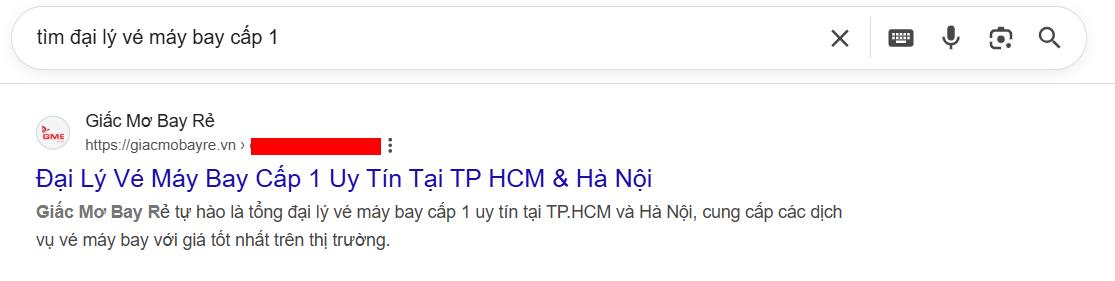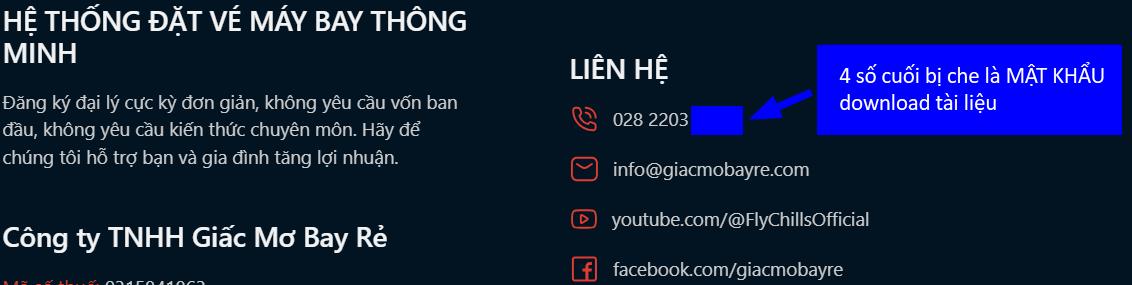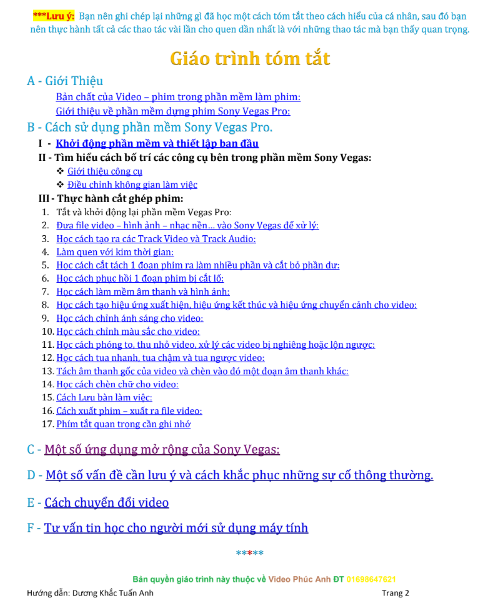
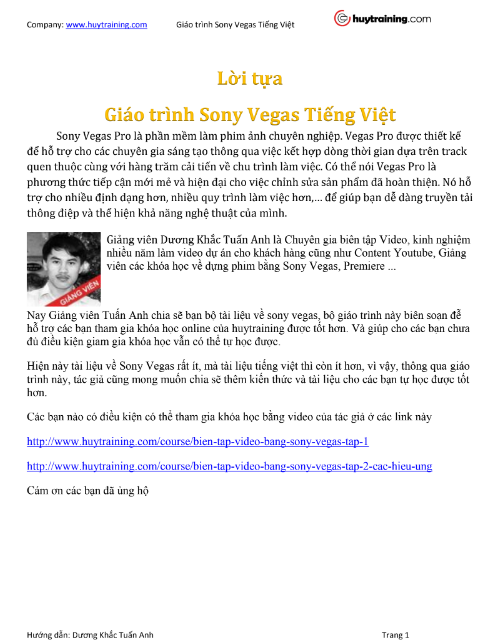
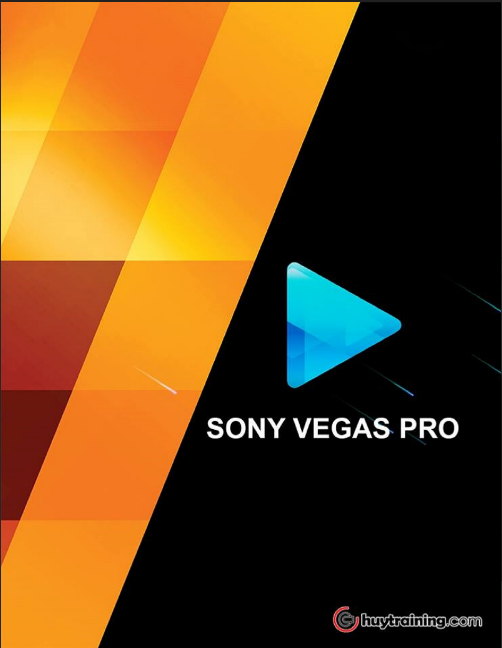
**Học làm và dùng cả đời** **Nên** **Học được cái gì thì cố gắng mà học.** *** **Giáo trình cụ thể** **KHÓA CƠ BẢN** **A – Giới Thiệu** (Bạn nên đọc qua hoặc bạn có thể bỏ qua phần này và chuyển sang phần B nếu thấy phần này không cần thiết.) **Bản chất của Video – phim trong phần mềm làm phim:** (trở về trang 1) Phim là một loại một khung hình sắp xếp liên tiếp nhau theo một hàng ngang giống như 1 một đường ray xe lửa và cứ 2 thanh ray liên tiếp nhau sẽ là giới hạn của một khung hình (hay còn gọi là 1 frame). Phần mềm làm phim Sony Vegas, kìm kim thời gian sẽ lướt nhanh qua nhiều khung hình trong 1 khoảng thời gian rất ngắn và khi kim chạy đến đâu thì trên màn hình hiển thị sẽ hiện lên hình ảnh của khung hình mà cây kim thời gian chạm tới. Thông thường thì 1 bộ phim sẽ có khung hình trên giây là 25 (hoặc 30), có nghĩa là cứ 1 s thì sẽ trình chiếu hết 25 khung hình suy ra mỗi khung hình chỉ được chiếu trong thời gian 1/25 = 0,04s. Vậy nếu mỗi khung hình được kéo dài thời gian trình chiếu ra thì trông vòng 1 s sẽ có ít hơn 25 khung hình được trình chiếu và nếu thời gian trình chiếu mỗi khung hình đủ dài để mất ta phân biệt được từng tấm thì điều này gây ra hiện tượng giật trên phim. Còn đối với ảnh khi cho chạy thành video thì cũng tương tự bản chất của video có nhiều ảnh ở dạng video thì ảnh là một loạt khung hình giống nhau sắp xếp liên tiếp nhau. * 1 đoạn phim được đánh giá qua các thông số chính như: Độ phân giải, tỉ lệ khung hình, số khung hình trên giây… * Độ phân giải, ví dụ: 1280×720 (có nghĩa là số dòng kẻ dọc là 1280, và số dòng kẻ ngang là 720), 1920×1080, 720×480, 640×480… Trên cùng 1 màn hình máy tính, khi chiếu 1 đoạn phim có độ phân giải 1280×720 sẽ sắc nét hơn 1 đoạn phim 720×480 (cùng đề ở chế độ full màn hình, phim tỉ lệ 16:9) * Có 2 loại tỉ lệ khung hình của video thương gặp là tỉ lệ 16:9 và tỉ lệ 4:3, trên cùng 1 màn hình máy tính mới khởi mới nhất với tỉ lệ 16:9 và phóng to hết cỡ ta thấy nó chiếm hết diện tích màn hình, còn nếu là phim 4:3 thì nó lại 2 viền đen 2 bên. * Số khung hình/giây: Thông thường có các con số 24, 25 (Pal), 30 (NTSC), 60…Một bộ phim nhựa thông thường có thông số là 24 khung hình/giây (f/s, Frame Per Second), hướng dẫn: Dương Khắc Tuấn Anh Các máy camera đời mới trên điện thoại hiện đại ngày nay thường cho ra những thước phim có thông số 30 khung hình/giây, một số máy quay đặc biệt dùng để quay các cảnh quay chậm như cảnh viên đạn bay có khi đạt đến cả nghìn khung hình/giây. Số khung hình trên giây càng cao thì thước phim càng mượt mà và khi tua chậm thì sẽ không bị hiện tượng giật hình. **Giới thiệu về phần mềm dựng phim Sony Vegas Pro:** (trở về trang 1) Sony Vegas Pro là 1 phần mềm xử lý video mạnh mẽ kết hợp với việc xử lý âm thanh và hình ảnh, có khả năng loại bỏ các phân thừa, ghép nhiều video lại với nhau, điều chỉnh tốc độ video, tùy chỉnh lại màu sắc cho video, thêm các hiệu ứng, đặc biệt vào video và audio, có thể dùng để thiết kế logo, hình ảnh, chèn các hiệu ứng ứng, album ảnh… **Ưu điểm và nhược điểm của phần mềm dựng phim Sony Vegas:** * **Ưu điểm:** * Cực kỳ dễ dàng trong việc học cách học, ngăn tước xử lý hình ảnh và âm thanh theo lớp nền thân thiện với người dùng. * Chất lượng sản phẩm đầu ra khá tốt (Full HD với Video) và có nhiều định dạng để lựa chọn, có thể tácch nên của của ảnh và xuất ra dạng không nên, làm thay đổi thuộc tính của màu sắc và âm thanh nếu không cần thiết trong quá trình xử lý. * Được trang bị nhiều công cụ xử lý tiên tiến. * **Nhược điểm:** 1. Không nhận một số định dạng video như .flv, .avi… nên đôi khi phải dừng những phần mềm hỗ trợ (PM converter). 2. Tốn khá nhiều thời gian xuất video (Render) nếu đầu ra đòi hỏi chất lượng cao (chuẩn HD). **B – Cách sử dụng phần mềm Sony Vegas Pro.** *** Quy tắc thay thế việc chọn File rồi bạn New thì ta sẽ viết lại File/New.*** *** Khởi động phần mềm và thiết lập ban đầu (xem video), (trở về trang 1).** 1. Khởi động phần mềm: Tùy theo phiên bản Vegas Pro đang cài trên máy tính của bạn, bạn sẽ nhấp chuột trái vào biểu tượng tương ứng trên màn hình Desktop để khởi động phần mềm lên. (Hình ảnh các biểu tượng Vegas 9.0, Vegas 11, Vegas 12) Hướng dẫn: Dương Khắc Tuấn Anh Vegas 12 Trang 4 của 64 Làm tương tự. **+ Cách 1 – Đầu tiên ta vào My computer (bằng cách nhấp vào nút Star/Computer) rồi tìm đến thư mục chứa video file, hình ảnh, nhạc… Sau đó ta thu nhỏ việc này lại rồi kéo nó sang 1 bên để có thể nhìn thấy phần track.** **+ Cách 2 – Đầu tiên ta vào My computer (bằng cách nhấp vào nút Star/Computer) rồi tìm đến thư mục chứa video file, hình ảnh, nhạc… Sau đó ta thu nhỏ việc này lại rồi kéo nó sang 1 bên để có thể nhìn thấy phần track.** (Hình ảnh về việc kéo thả file vào khung làm việc) Giữ chuột trái và kéo rê File vào khung làm việc. Mở thư mục lên. (Hình ảnh về việc kéo thả file vào khung làm việc) Làm tương tự ta có thể chèn thêm nhiều video, hình ảnh và nhạc nền vào phần mềm để xử lý.
**Tạ Dưng ra nhận xét:** **Nhận xét 1:** Khi ta kéo rê phần tử từ video, nhạc, hoặc hình ảnh thì phần mềm tự động tạo ra các Track hình (hay còn gọi là Video Track) hoặc Track tiếng (hay còn gọi là Track Audio) để chứa các phần tử đó. **Nhận xét 2:** 1 Video bất kỳ khi được đưa vào phần mềm để xử lý thì tự động phần mềm sẽ tạo ra 1 Track Video để chứa phần hình ảnh và 1 Track Audio để chứa phần âm thanh. **Nhận xét 3:** Track Video là nơi ta có thể đặt phần hình ảnh của các video, các tấm ảnh, các tấm nền, đặt chủ… Nói chung là những thứ cảm nhận bằng mắt, Track Audio là nơi ta đặt phần âm thanh của video, đặt các bản nhạc, bản thu âm… Nói chung là những thứ cảm nhận bằng tai. Track Video không thể đặt các bản nhạc lên đó được cũng như Track Audio không thể đặt các tấm hình lên đó được vì đó là nguyên tắc. Theo như chúng ta soạn thấy thì có 2 loại Track khác nhau tạo ra là Track Video và Track Audio, cách phân biệt Track Video và Track Audio như thế nào? Câu trả lời là có 2 cách: * **Cách 1:** Dựa vào các file dữ liệu nằm trên phần thân Track, ví dụ: nếu các file dữ liệu nằm trên phần thân Track là nhạc hoặc âm thanh của video thì Track đó là Track Audio, nếu các file dữ liệu nằm trên phần thân Track là phần hình ảnh của video, là các tấm hình hoặc chữ thì Track đó là Track Video. * **Cách 2:** Dựa vào đầu Track, ta quan sát Sát hình bên dưới: **Track Video:** Đầu Track Video có chữ 1 Level và biểu tượng Nút Solo, nếu ta chọn nút 3 này thì chỉ có 1 mình Track này được hiển thị Nút Mute, dùng để vô hiệu hóa âm thanh cho của 1 Track Audio, Level và hình ảnh nằm trên phần thân Track không được hiển thị. **Track Audio:** Đầu Track Audio có chữ 1 Vol và biểu tượng nút ghi âm Ta kéo phần hình ảnh của video từ tri a xuống vi tri B thi phần mềm tự động tạo ra Track số 4. Bản chất của video cũng không bị thay đổi. Ta lại tiếp tục đặt câu hỏi là nếu bây giờ chúng ta muốn tạo thêm các Track Video và Track Audio hoặc xóa bớt các Track không cần thiết để đỡ mất thì phải làm thế nào? **3, Học cách tạo ra các Track Video và Track Audio.** (xem video), (trở về trang 1). * Để tạo ra một track Video hoặc 1 Track Audio, đầu tiên ta nhấn chuột phải vào khoảng trống bên dưới phần đầu Track sau đó chọn Insert Audio Track hoặc Insert Video Track, phim tất cả là Ctrl + Shift + Q = Track Video, Ctrl + Q = Track Audio. * Việc tạo ra các Track Video và Track Audio là để làm chỗ chứa các phần tử hình ảnh hoặc âm thanh khi được đưa vào khung làm việc. Ta kéo phần hình ảnh của video từ tri a xuống vi tri B thi phần mềm tự động tạo ra Track số 4. Bản chất của video cũng không bị thay đổi. Ta lại tiếp tục đặt câu hỏi là nếu bây giờ chúng ta muốn tạo thêm các Track Video và Track Audio hoặc xóa bớt các Track không cần thiết để đỡ mất thì phải làm thế nào? **3, Học cách tạo ra các Track Video và Track Audio.** (xem video), (trở về trang 1). * Để tạo ra một track Video hoặc 1 Track Audio, đầu tiên ta nhấn chuột phải vào khoảng trống bên dưới phần đầu Track sau đó chọn Insert Audio Track hoặc Insert Video Track, phim tất cả là Ctrl + Shift + Q = Track Video, Ctrl + Q = Track Audio. * Việc tạo ra các Track Video và Track Audio là để làm chỗ chứa các phần tử hình ảnh hoặc âm thanh khi được đưa vào khung làm việc. Ta kết luận: Khi tìm gióng nhớ 1 đầu đọc, khi nó chạy đến đâu thì phần mềm tự biên chỉnh lại và phát ra âm thanh của video, tại sao khi tìm kiếm thời gian kim di chuyển chậm tới. Bây giờ chúng ta sẽ học cách di chuyển và điều khiển chiếc thời gian này: * Để di chuyển chiếc kim thời gian này ta có 3 cách thông dụng: * Cách thứ nhất là ta đưa chuột vào đoạn giữa phần thân kim, xuất hiện biểu tượng tương tự như mũi tên chỉ 2 chiều chuột trái và kéo kim chuột trái hoặc phải đồng thời quan sát màn hình hiển thị để xem video. * Để đưa chuột vào giữa kim thời gian * Biểu tượng mũi tên 2 chiều * 1 * 2 * Để di chuyển chiếc kim thời gian ta chỉ cần đưa chuột đến những vùng được đánh dấu vàng nhìn đã đầu màu vàng.